Warning: Trying to access array offset on value of type bool in /home/c8930028/public_html/ramuo.jp/wp-content/themes/swell/classes/Utility/Get.php on line 461

Metamaskの使い方
この記事では『MetaMaskの使い方について』解説していきます。
MetaMaskはイーサリアム、ERC20,ERC223,ERC721のイーサリアム系トークンを入れておくことができるウォレットです。

イーサリアムウォレットはMyEtherWallet(マイイーサウォレット)が有名です。
ブロックチェーンゲーム(DAppsゲーム)を遊びたいなというときにはマイイーサウォレットではなく
MetaMaskを使うことが多いですので、ブロックチェーンゲームを始めたい人はMetaMaskの導入が必須になります。
MetaMaskはウェブブラウザの拡張機能で使えます。
使えるブラウザは「Chrome」「Firefox」「Opera」の3つでここではChromeで説明していきます。
ブラウザによってい使い方の違いはありません。
記載しているMetaMaskのバージョン: 4.6.1です。
MetaMaskの基本的な使い方と導入方法
MetaMask – Chromeウェブストアを開きます。
右上の「CHROMEに追加」を押します。
MetaMaskを追加しますか?のウィンドウがでたら
「拡張機能を追加」を押します。
Chromeの右上に「キツネさん」のアイコンが出るので押します。
ウィンドウがでたら「Accept」を押します。
続けてTerms of use(利用規約)の画面が出ます。
一番下までスクロールさせて「Accept」を押します。
ここからが重要な所です。
MetaMaskのパスワードを入力します。
最低8文字ですが英数字文字ごちゃ混ぜで40文字程度の超強力なパスワードを作って下さい。
仮想通貨の資産を入れるお財布ですから容易に突破されないようにしないと駄目です。
New password: パスワードを入力
Confirm Password: パスワード再入力
VAULT CREATEDのウィンドウが表示されます。
続いてMetaMaskのリカバリーフレーズが表示されます。
These 12 words are the only way to restore your MetaMask accounts. Save them somewhere safe and secret.
とあるように12個のワードが表示されています。
これを「絶対無くさないようにメモ」をしておきます。
マイイーサウォレットやハードウェアウォレットと同様にリカバリーフレーズをなくしたら
二度と復活ができません。
先に「SAVE SEED WORDS AS FILE」を押してリカバリーフレーズの書かれたファイルをダウンロードしておきます。
その後で、「I’VE COPIED IT SOMEWHERE SAFE」のボタンを押します。
Account1と表示されたらMetaMaskのウォレットの出来上がり。
MetaMaskの使い方 基礎編



Account1を変える
MetaMaskでは複数のアカウントを持てます。
それぞれのアカウントは独立した「イーサリアムアドレス」と「秘密鍵」を持ちます。
MetaMaskを操作するときのパスワードは同じものを使います。
アカウントを複数使い分けるとき、Account1だとなんだかわかりにくいですよね。
Account1の上にマウスカーソルを置くとeditの文字が表示されます。
「edit」を押せば名前を変えられます。
2つ目以降のアカウントの作り方
右上のメニュー隣にある「人型」のボタンを押します。
アカウントを追加するときは「Create Account」を押します。
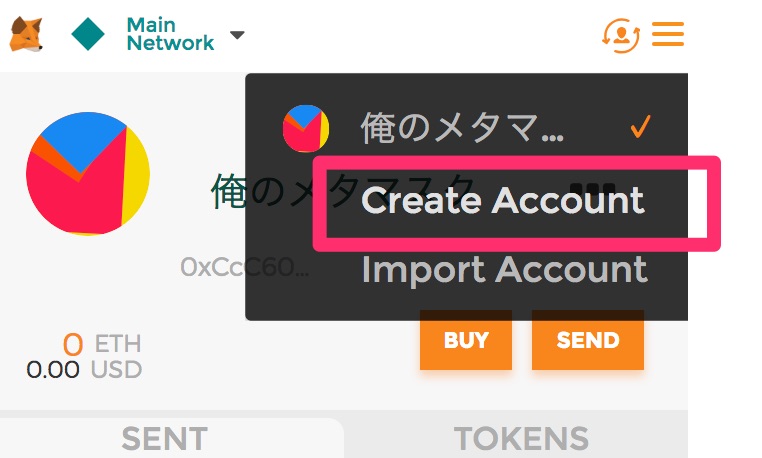

「Create Account」を押すだけですぐに2つ目のアカウントが作成されます。
アカウントの切り替え
アカウントの切り替えるのも簡単。
「人型」のボタンを押して出てきたアカウント名を選択するだけです。
MetaMaskのイーサリアムアドレスを履歴を見る
右上の「メニュー」ボタンを押します。
ここにある「View accoount on Etherscan」を押すと
Etherscanが開き、MetaMaskのイーサリアムアドレスの送受金履歴をみることができます。
MetaMaskのイーサリアムアドレスを表示させる
右上の「メニュー」ボタンを押します。
「Show QR Code」を押して
イーサリアムアドレスのQRコードを表示させます。
右端のボタンを押すとクリップボードへイーサリアムアドレスがコピーされます。
MetaMaskのイーサリアムアドレスをコピーする
右上の「メニュー」ボタンを押します。
「Copy Address to clipboard」を押すと
クリップボードへMetaMaskのイーサリアムアドレスがコピーされます。
右クリックメニューからペーストもしくは【コマンド+V】で貼り付けられます。
入金の仕方
メニューの「Show QR Code」を開き
MetaMaskのイーサリアムアドレスをコピーしたら、
取引所やウォレットの送金アドレスにコピーしたイーサリアムアドレスを貼り付けて実行します。
送金の仕方
Recipient Addressへ「送金先のイーサリアムアドレス」を入力します。
Amontへ「送るイーサリアムの量」を入力します。
Transactionはそのままで大丈夫です。
「NEXT」を押します。
次の画面で手数料であるGASの量指定したら送金確認画面が出て実行し、送金完了になります。
MetaMaskの使い方 スマホ編
2018年5月14日現在、スマホでMetaMaskを使う時にはAndoridのみが使えます。
iPhone,iPadのiOS版はリリースされていません。
スマホでMetaMaskを使う時には『PC版でアカウントを作っておく』ことが前提になります。
MetaMaskの使い方 応用編
イーサリアムトークンを表示させる。
イーサリアムウォレットですから「イーサリアムトークン」を入金することができますが
『イーサリアムトークンの出金』ができない点に注意しておいてください。
MetaMaskのカスタムトークンの追加方法
トークンを表示させる時は
タブの「TOKEN」を押してから
「ADD TOKEN」のボタンを押します。
トークン情報を入力する画面が表示されますので、
それぞれの情報を入力していきます。
トークン情報はEthplorer — Ethereum tokens explorer and data viewerを開いて
調べます。
PATRONを例にして調べてみます。
Ethplorerを開いたら入力欄へ「トークン名」を入力すると
入力補完されるので該当するトークンを選びます。
この中のContract,Symbol,Decimalsの情報が必要です。
3つの情報をMetaMaskへコピペします。
「Contract」をToken Contract Addressへ
「Symbol」 を Token Symbolへ
「Decimals」を Decimals of Precisionへ
MetaMaskではToken Contract Addressを埋めるとSymbol、Decimalsが自動補完されます。
「ADD」を押すとTOKENへ追加されます。
MetaMaskの復元
ウォレットをリカバリーできるように方法を覚えておきましょう。
「Restore from seed phrase」を押します。
ウォレットを作った時にメモした12個のワードを
Wallet Seedへ入力します。
New Passwordへ新しいパスワードを入力、
Confirm Passwordへ新しいパスワードの再入力をして
パスワードが切り替えられます。
MetaMaskとマイイーサウォレット(MyEtherWallet)の連携
MetaMaskとマイイーサウォレットの連携させて使うことで
ウォレットの管理が楽になります。
マイイーサウォレットについてはこちらを参照してください。
Metamaskのイーサリアムアドレスをマイイーサウォレットで開く
Metamaskへログインしておき、
マイイーサウォレットで開きたいイーサリアムアドレスを選んでおきます。
マイイーサウォレットを開きます。
「Ether/トークンの送出」を押します。
「MetaMask」を選び、「MetaMaskに接続する」を押します。
This is a recommended way to access your wallet.とあるように
マイイーサウォレットの推奨された開き方です。
送金実行前にMetaMask側で確認画面が出る以外は、
マイイーサウォレットの送金方法と同じです。
マイイーサウォレットのイーサリアムアドレスをMetaMaskで開く
MetaMaskを開いて人型のアイコンを押して
「Import Account」を選びます。
「SELECT TYPE」で マイイーサウォレットのアドレスの
「PrivateKey(秘密鍵)」か「JSON File(Key storeFile)」を選択します。
PrivateKeyの場合には下のフォームへ秘密鍵の文字列を入力、
「JSON File」の場合には「Key storeFile」を選んでマイイーサウォレットのパスワードを入力します。
一度MetaMaskにインポートしておけば、毎回マイイーサウォレットを開く必要がなく
ブラウザから確認ができるので便利ですよ。
マイイーサウォレットからインポートしたアドレスは「IMPORTED」の表示されます。

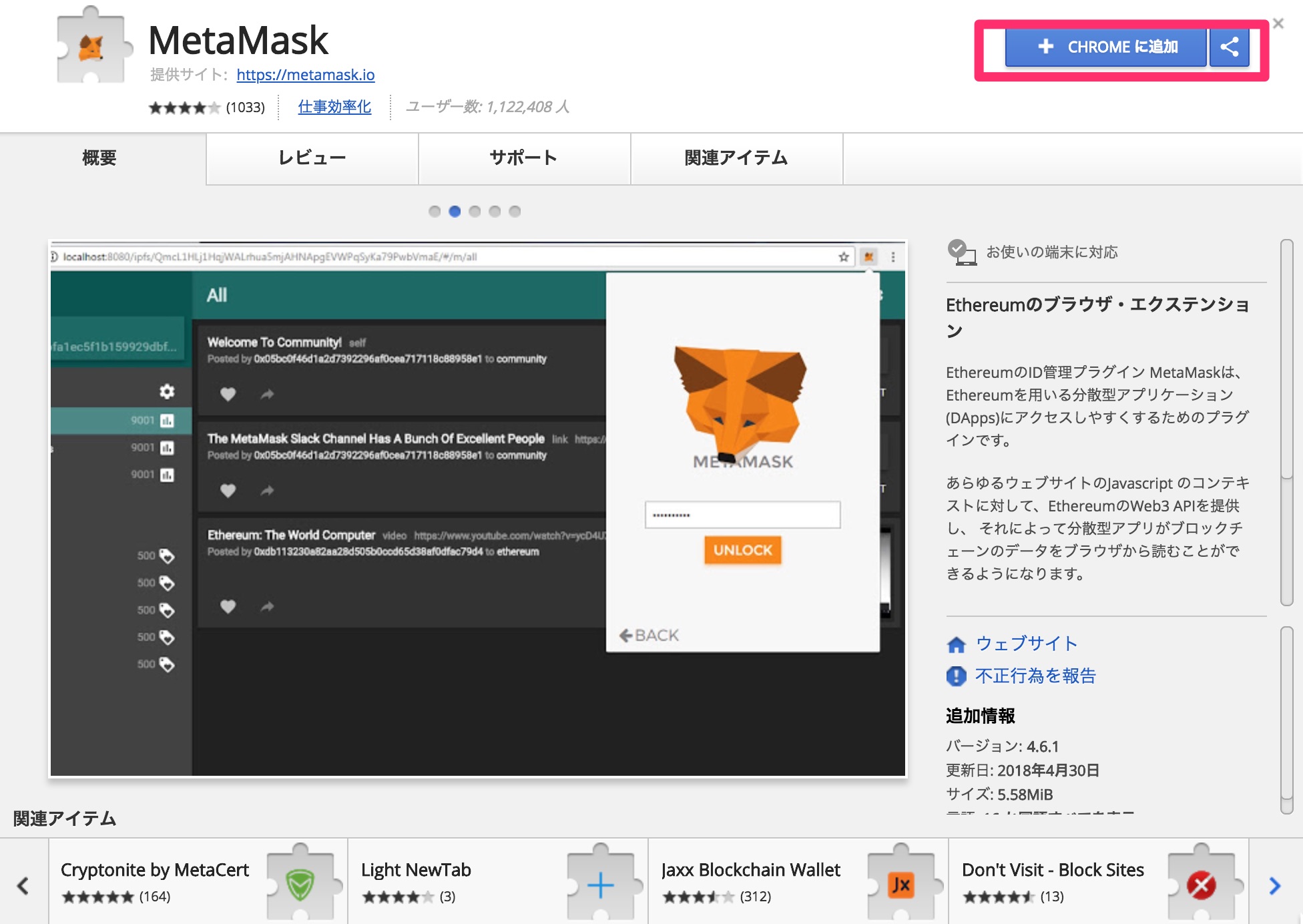

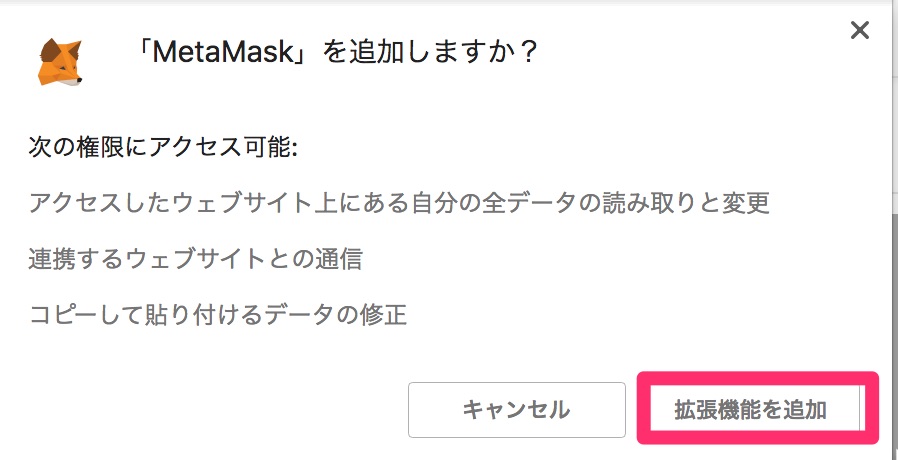

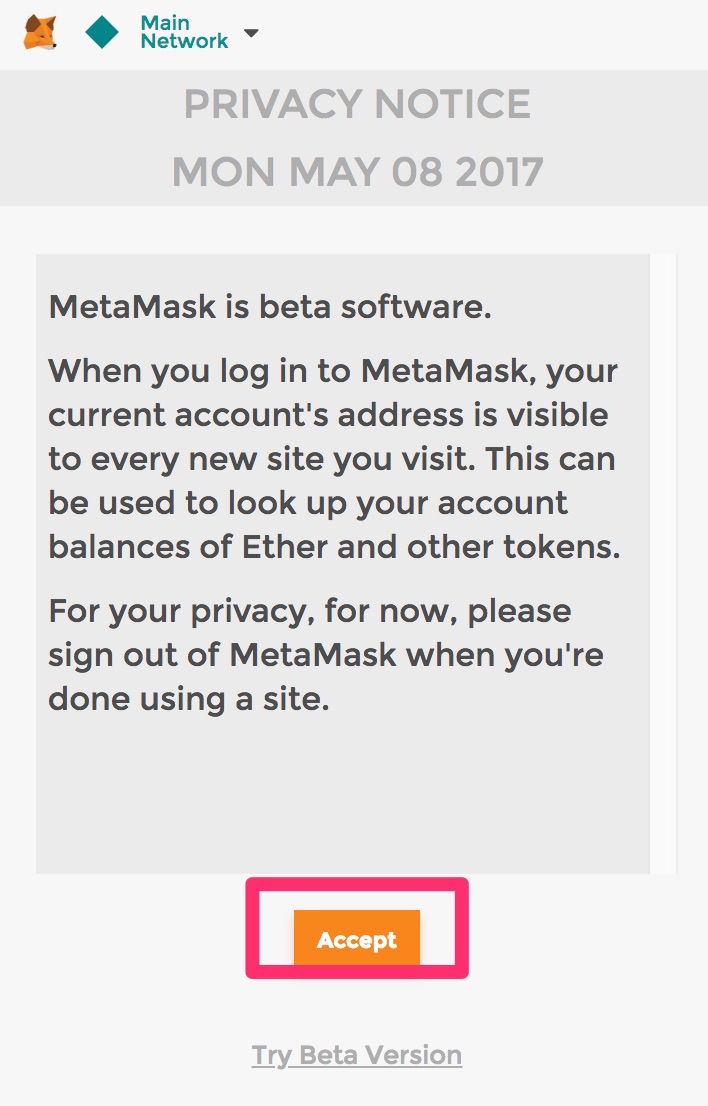

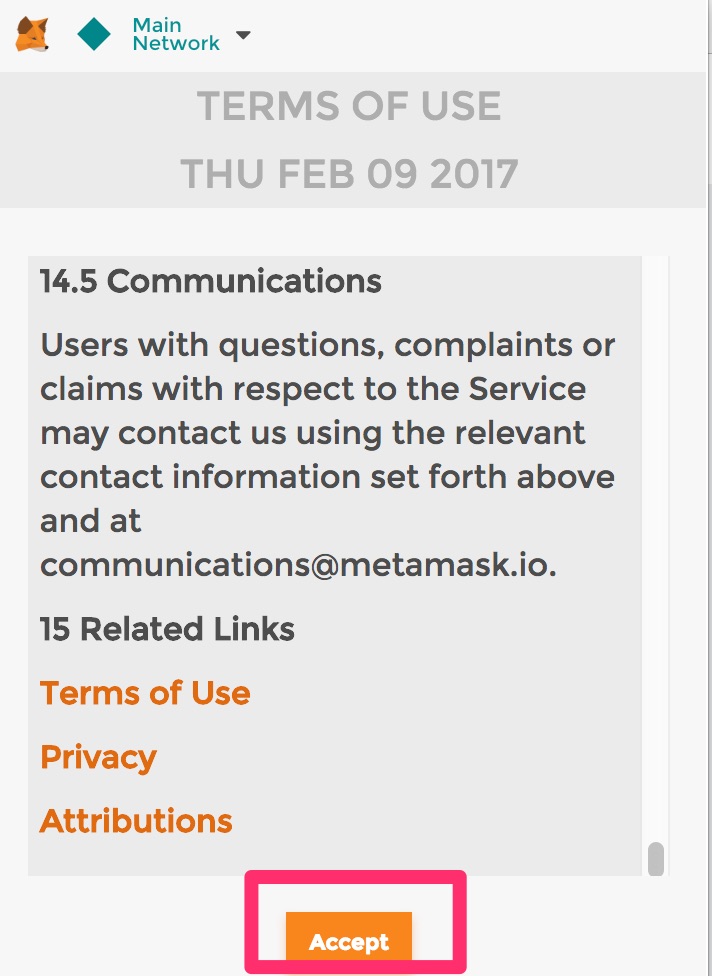

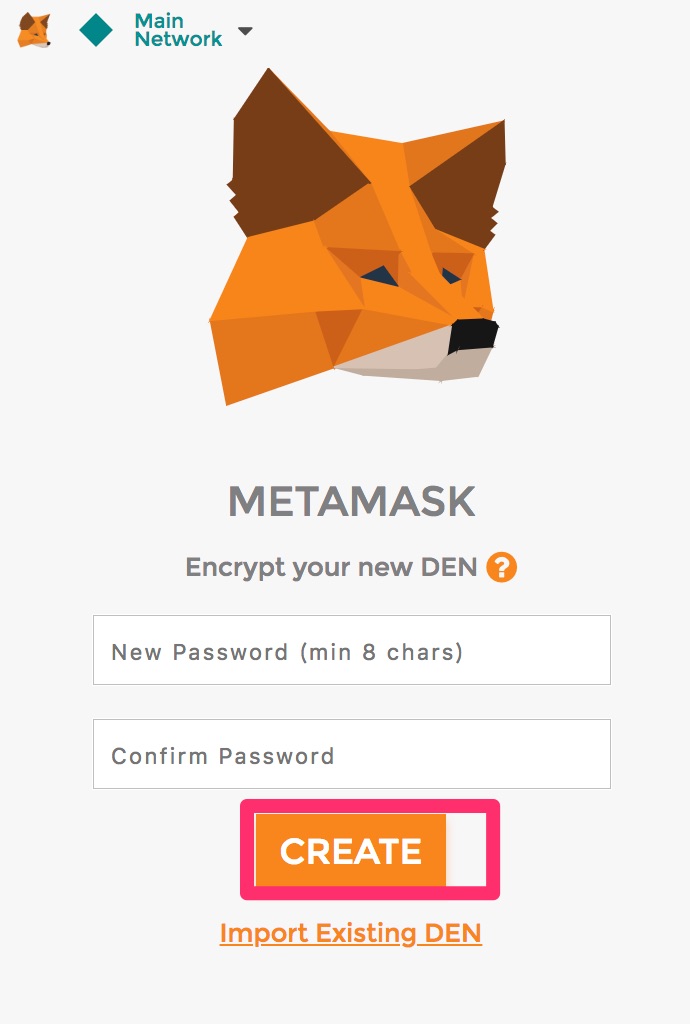

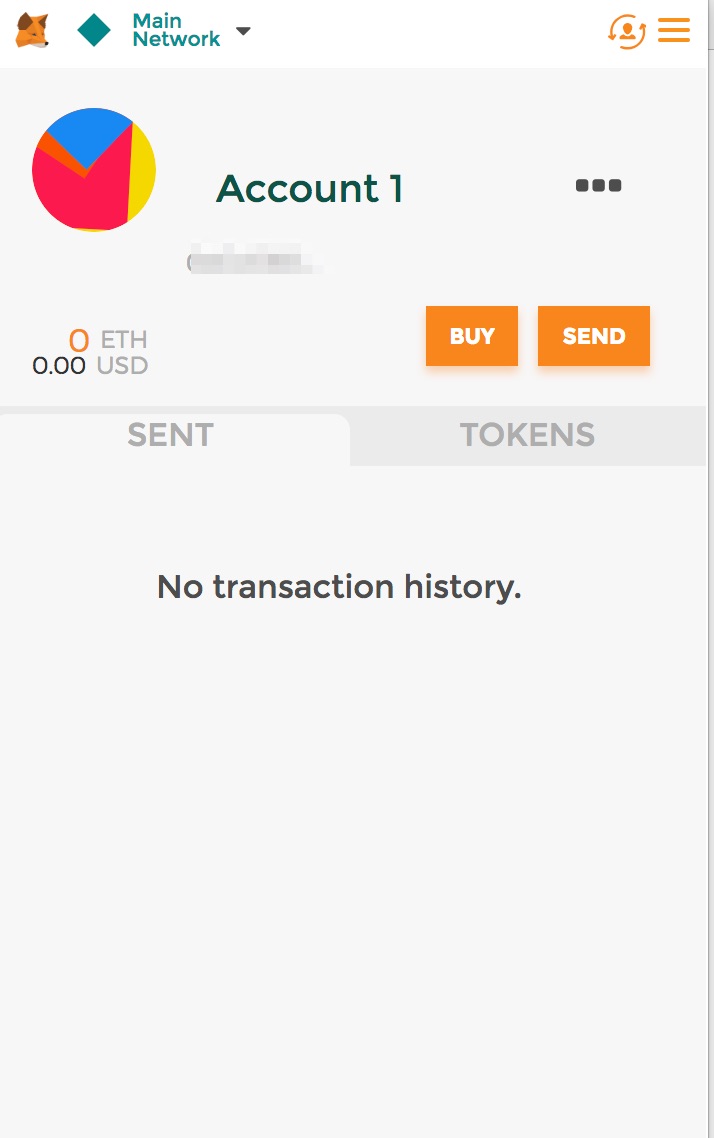

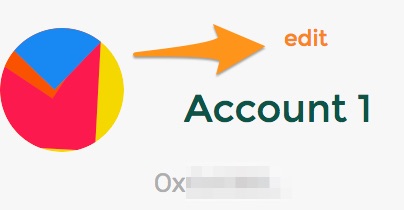

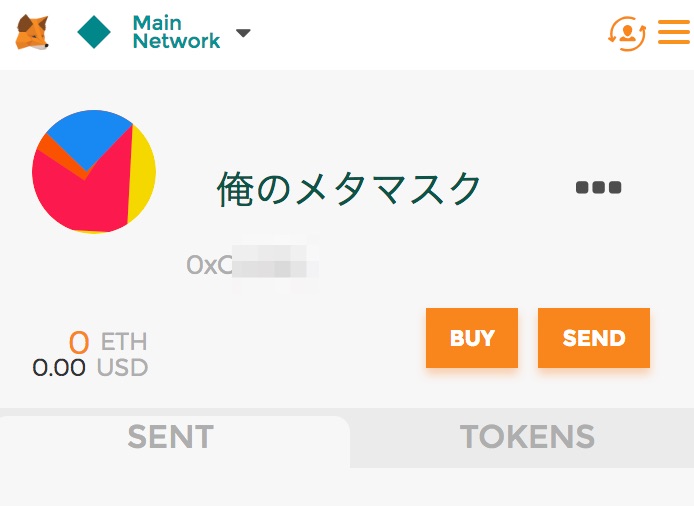

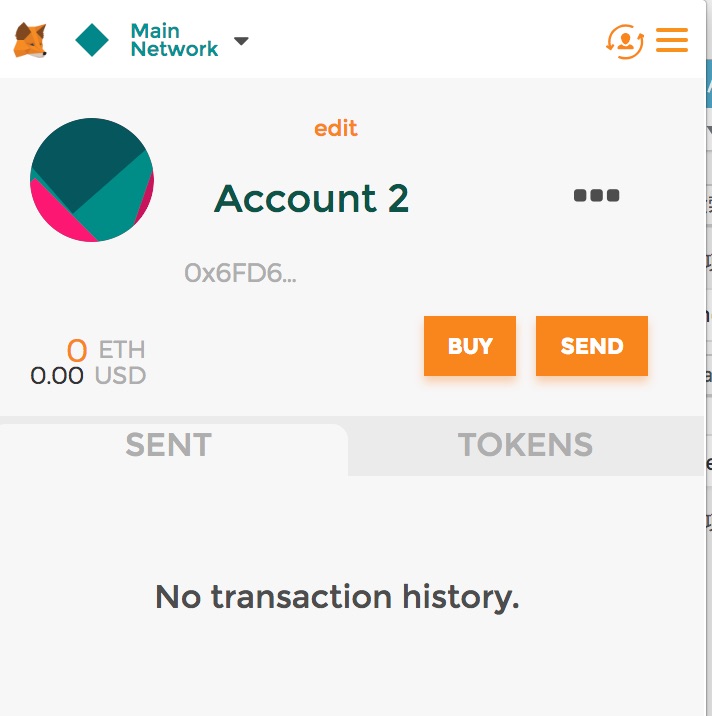

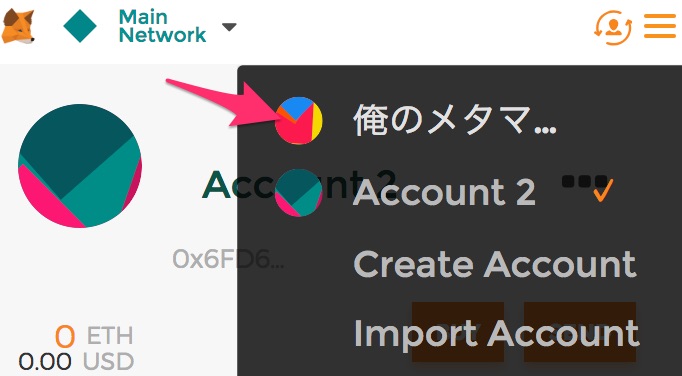

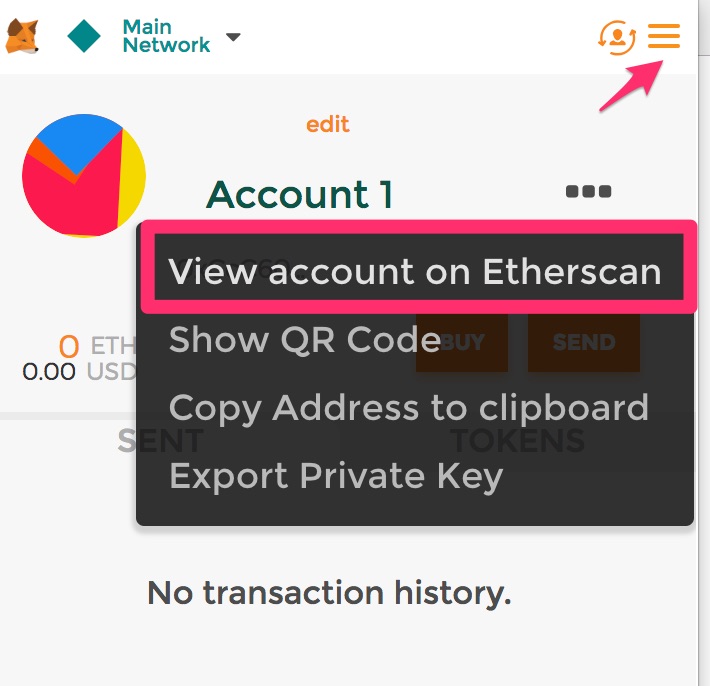

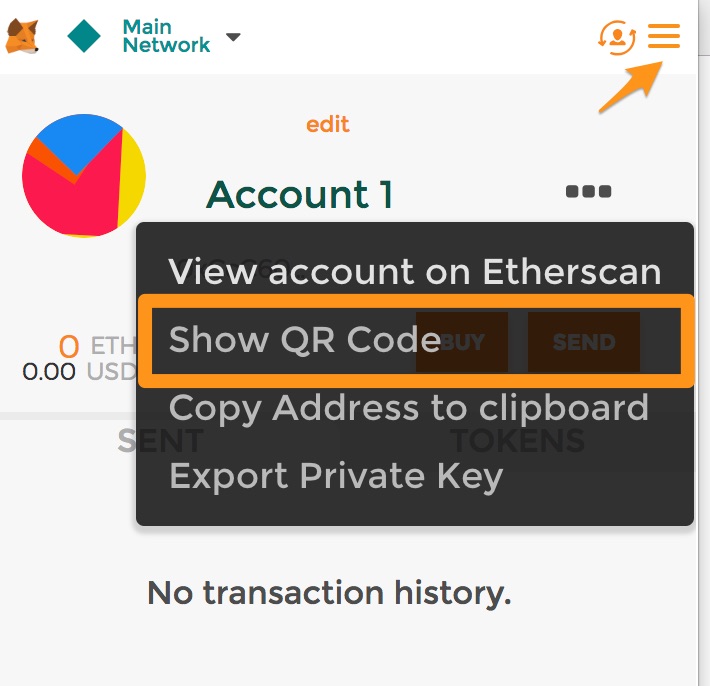

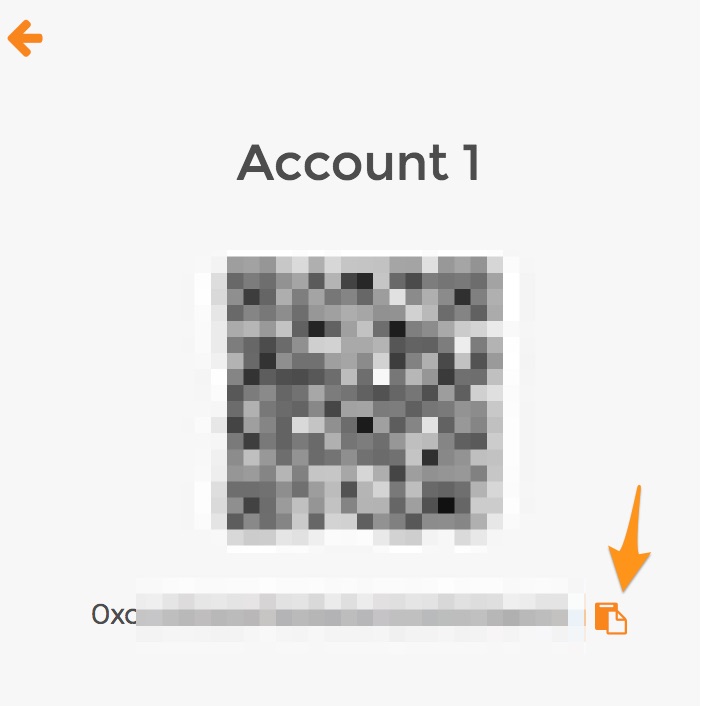

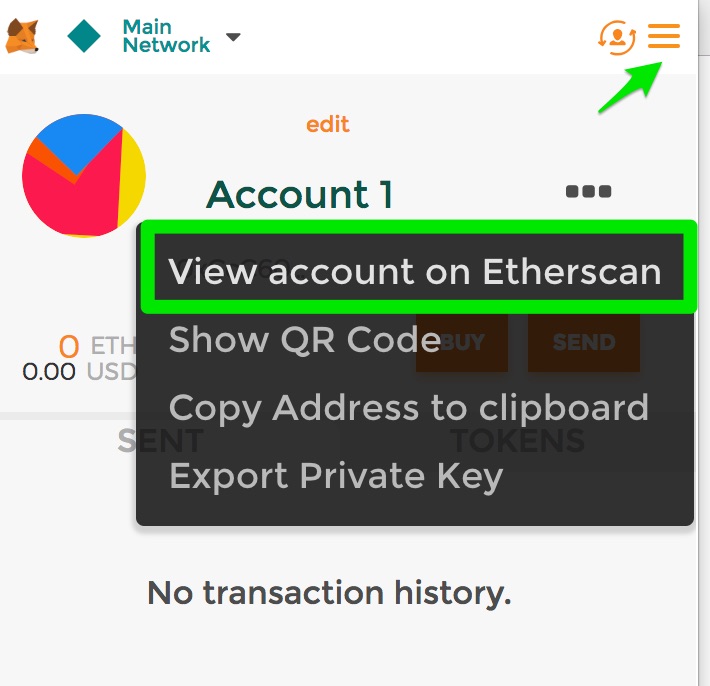

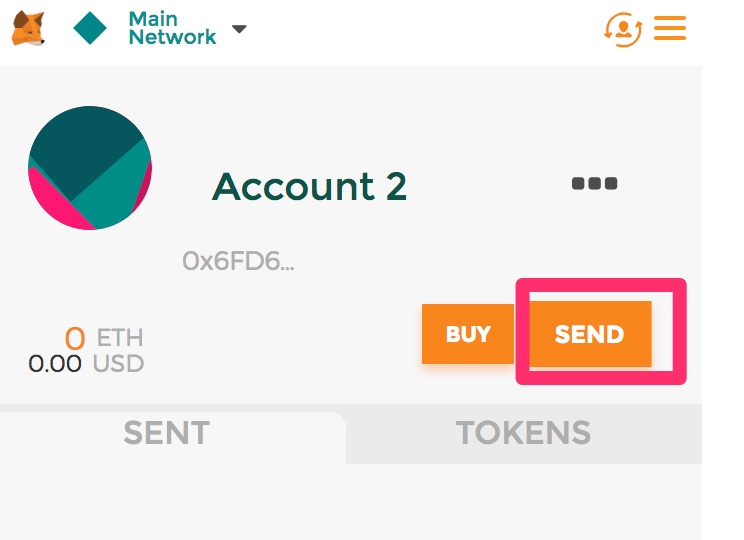

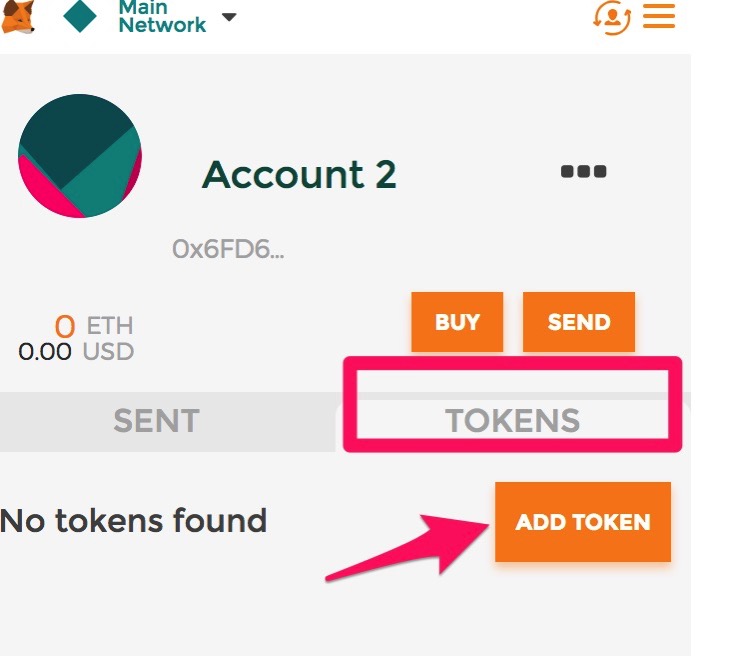

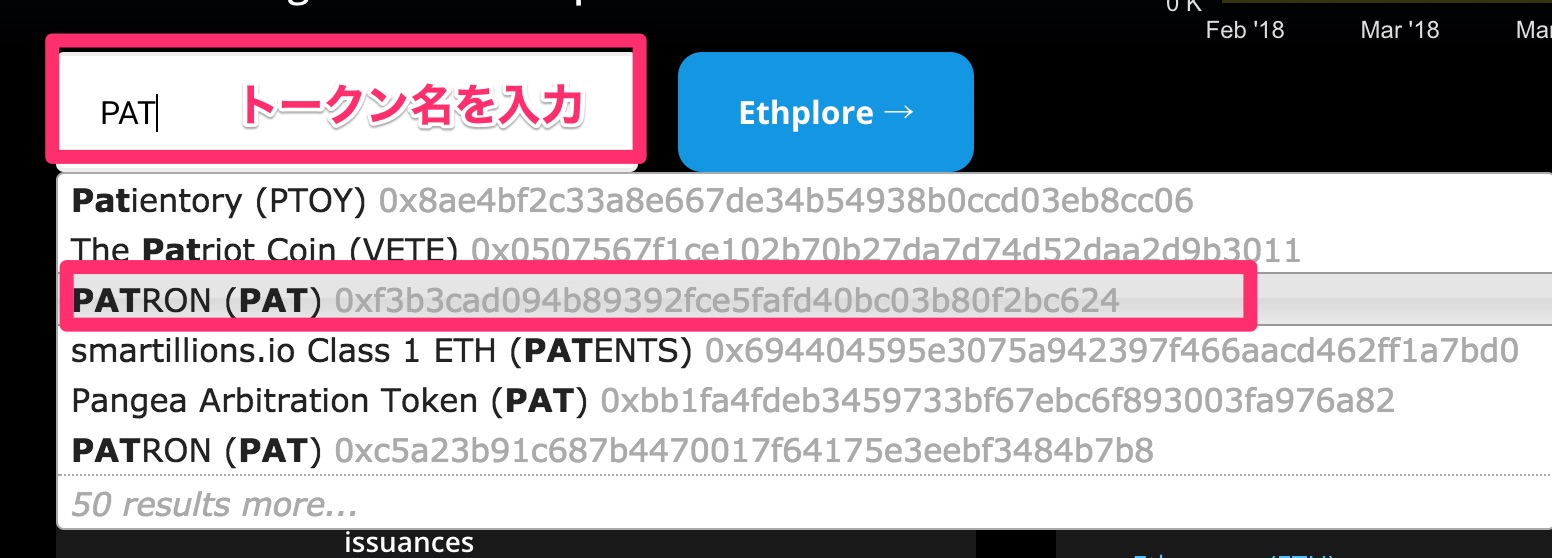

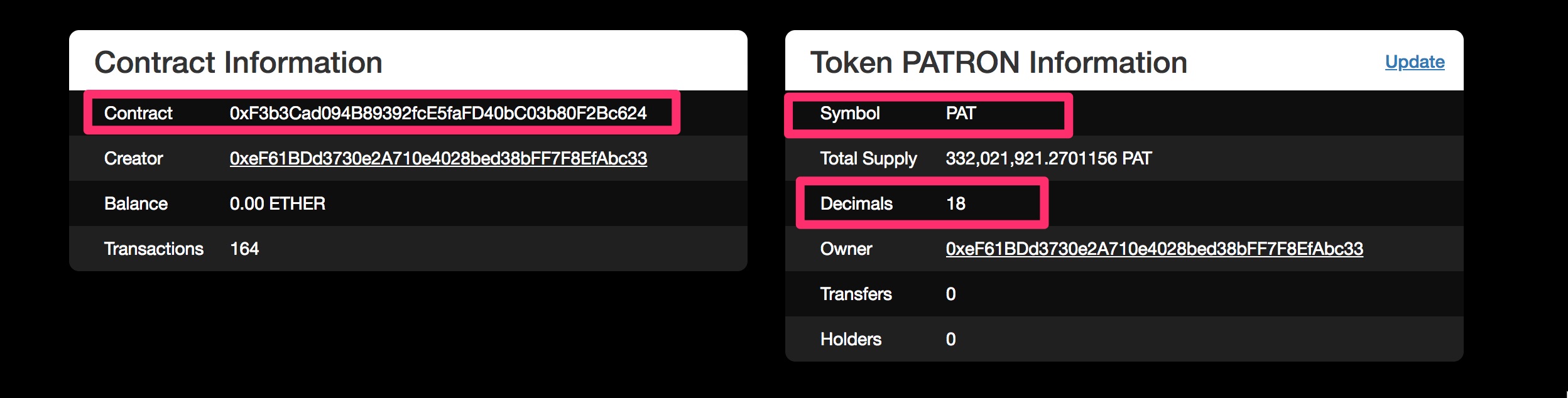

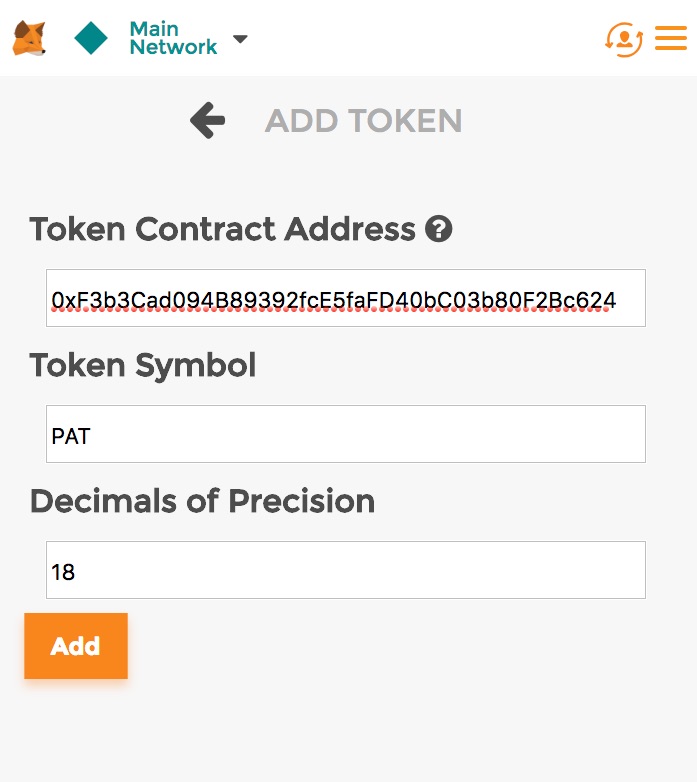

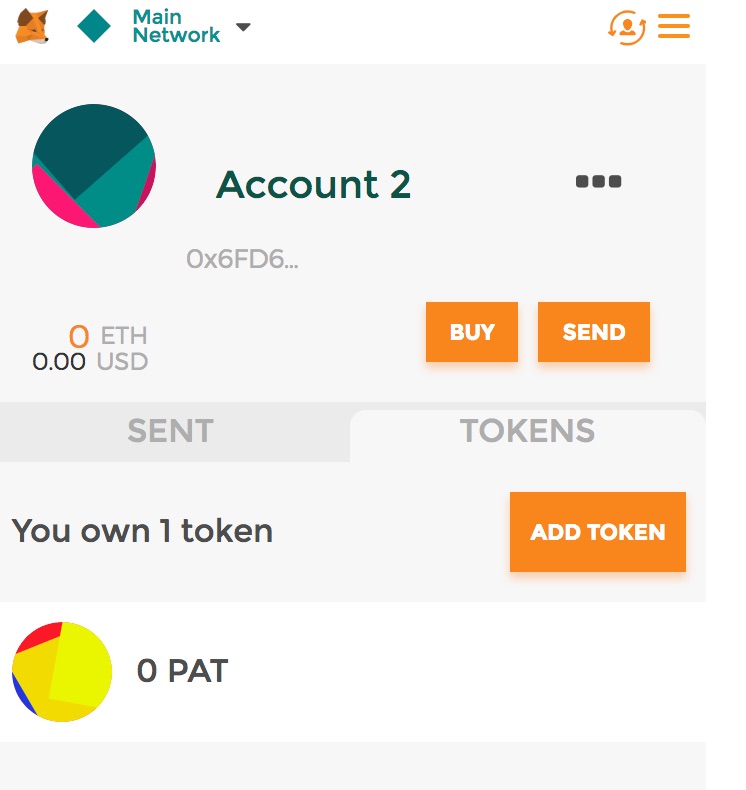

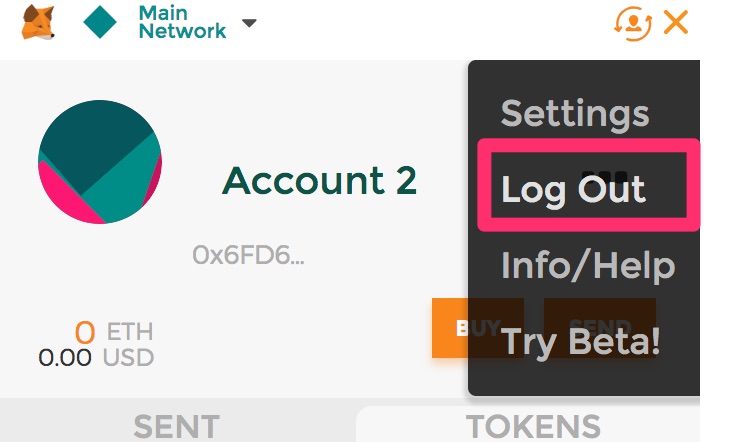

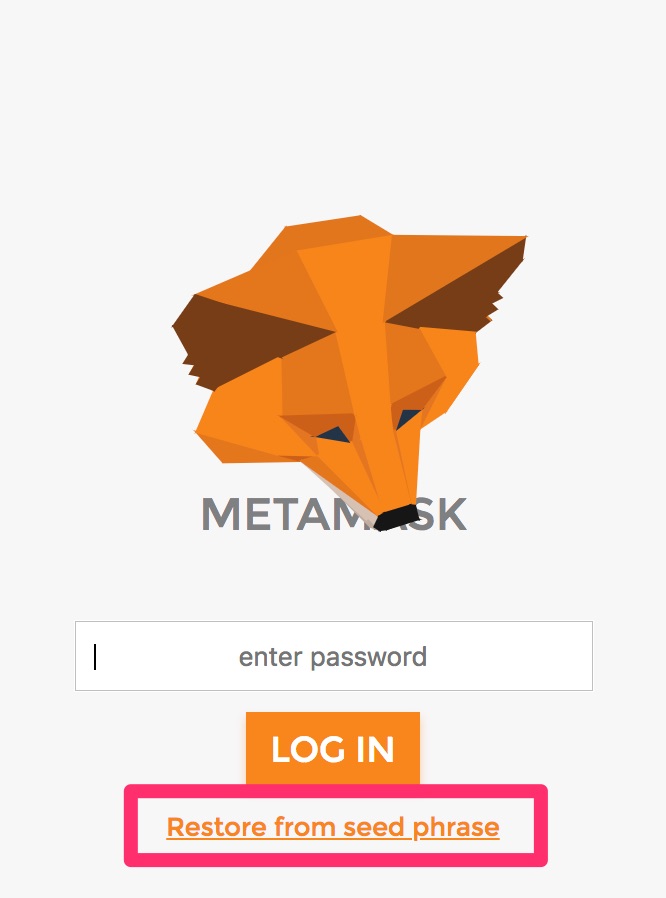

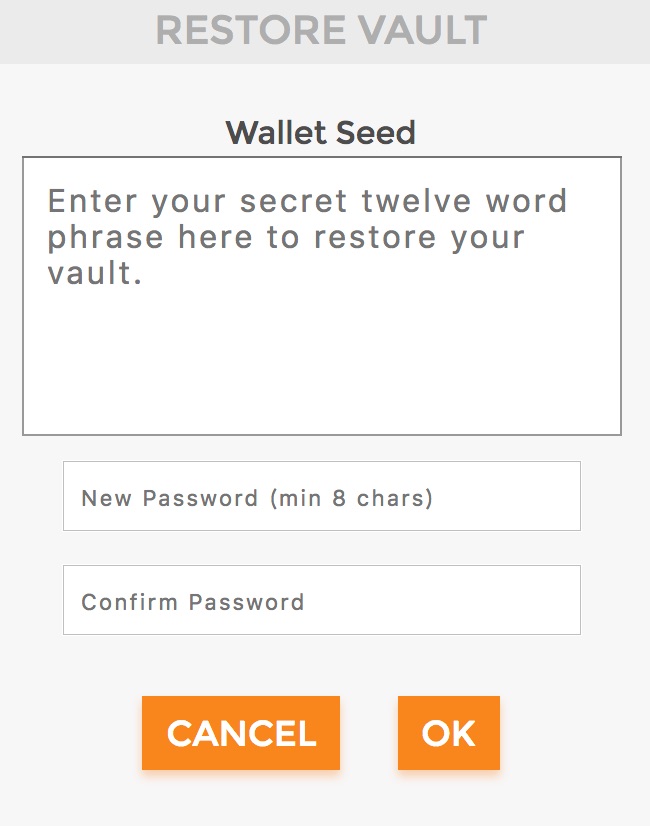

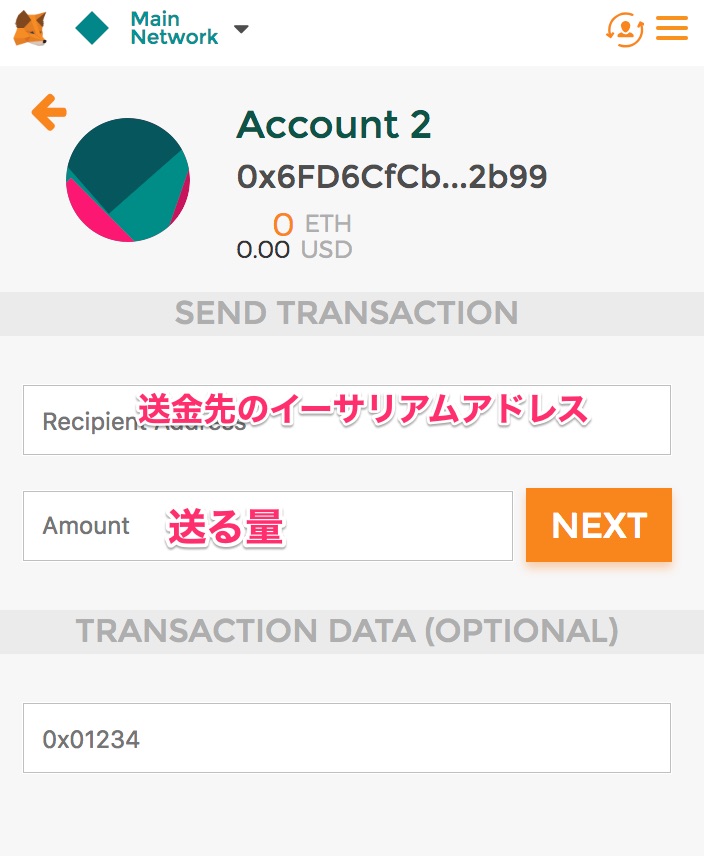

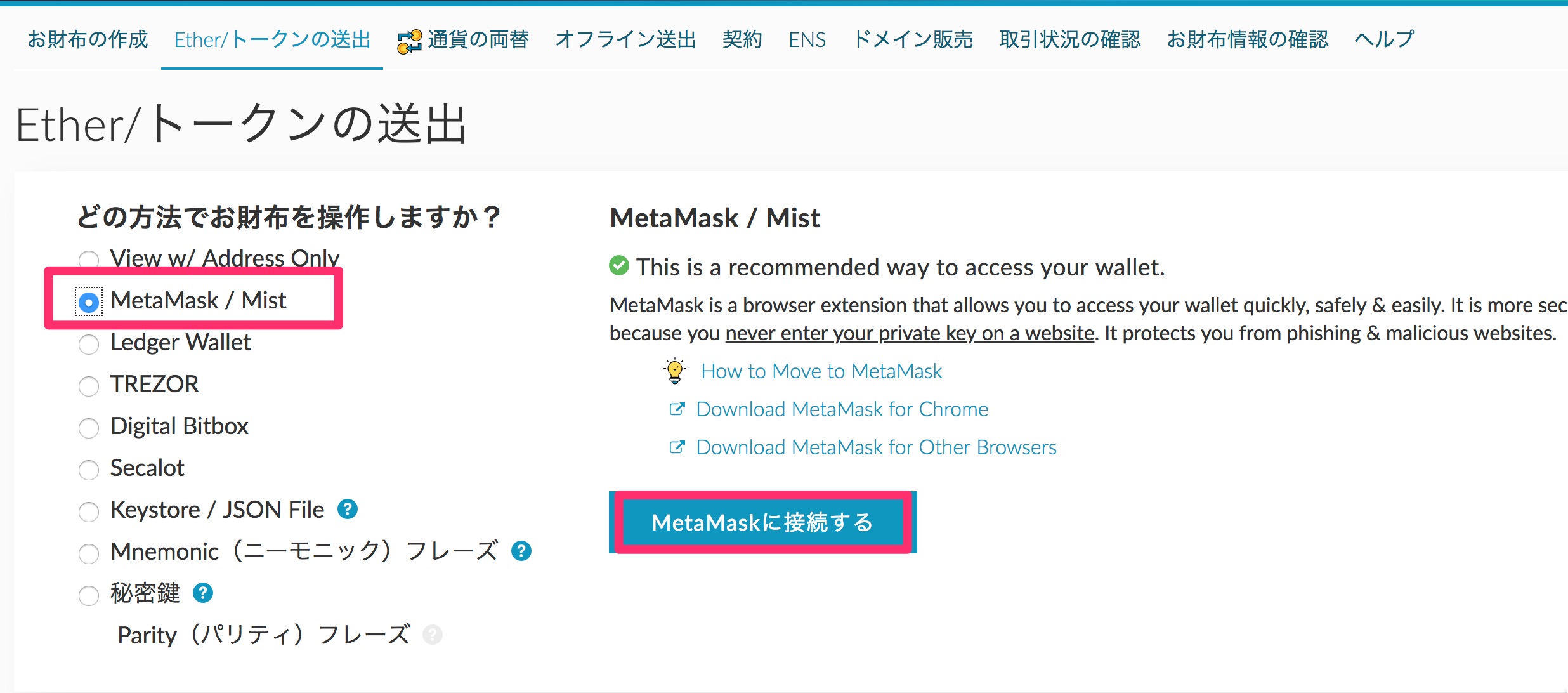

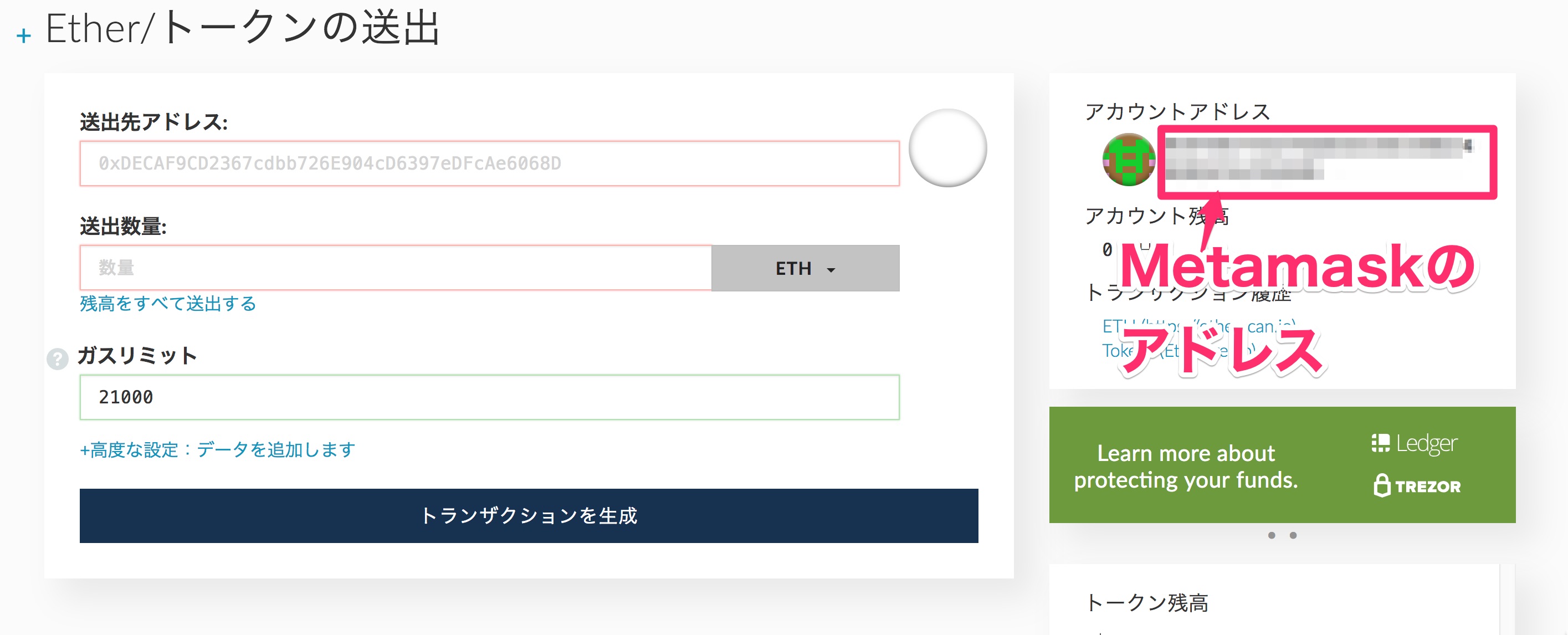

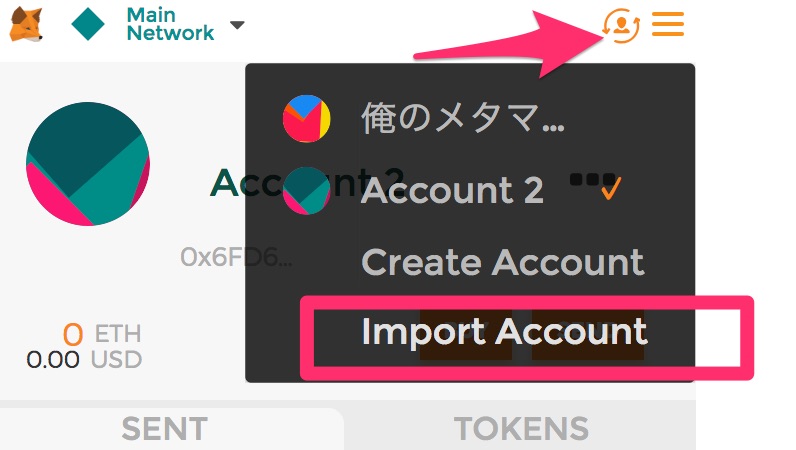

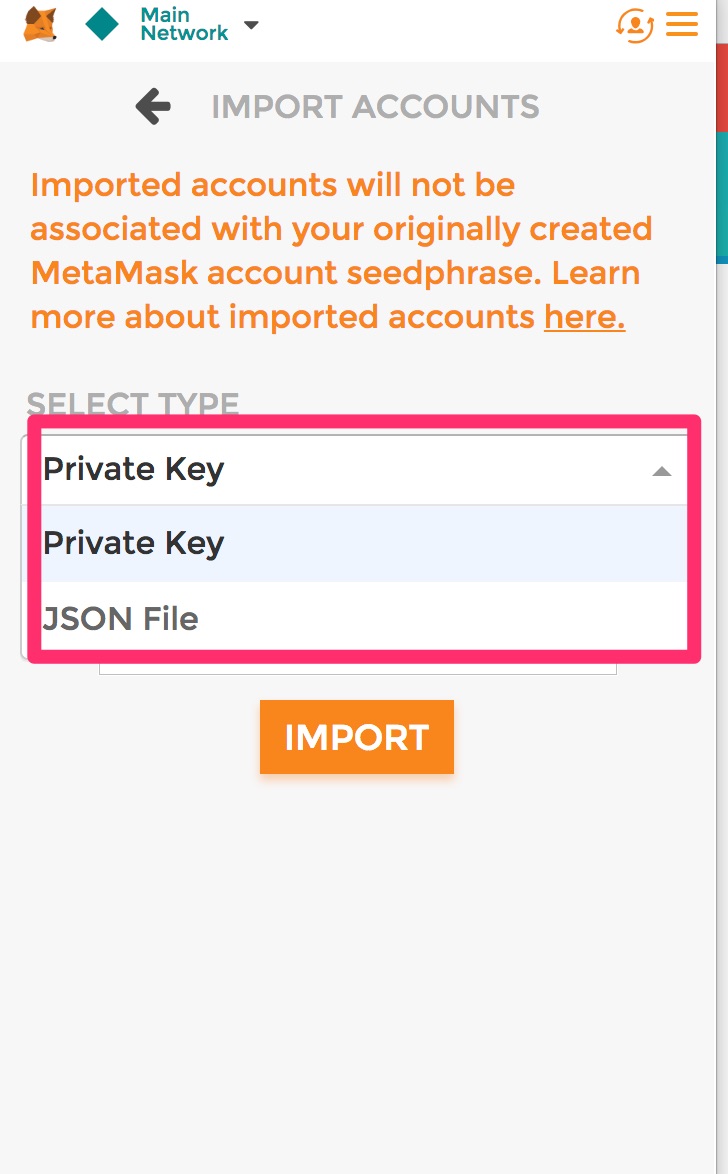

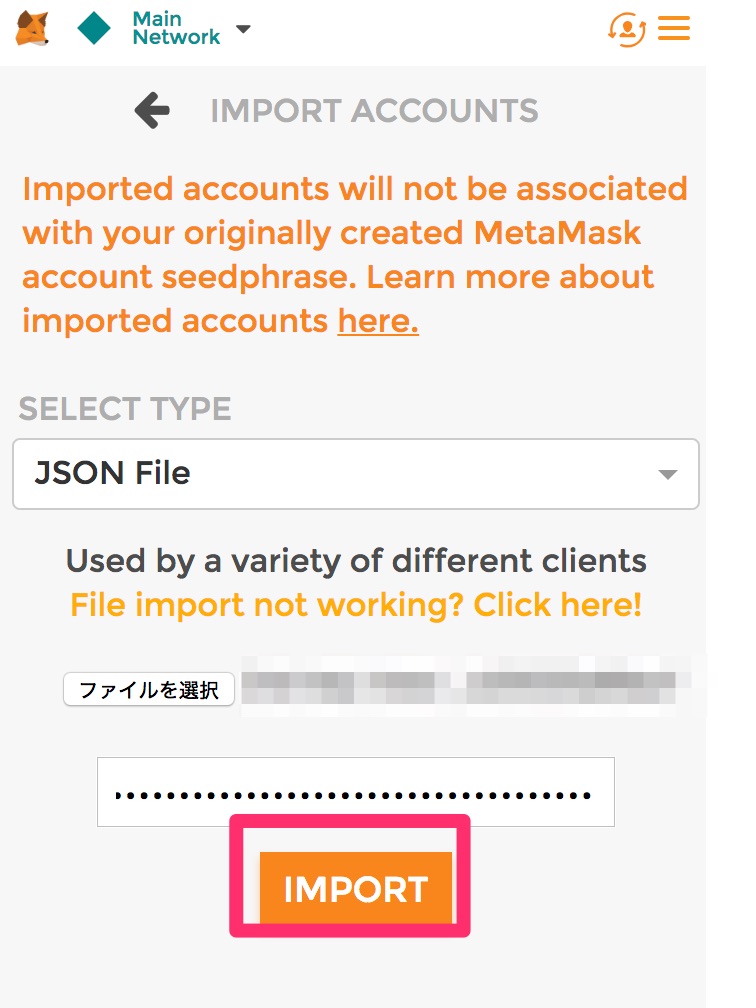

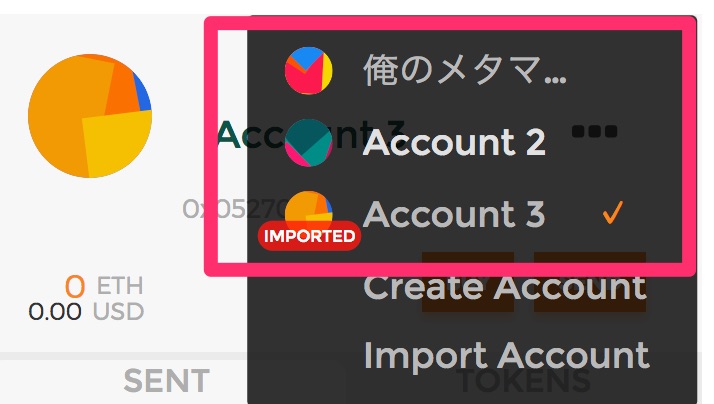









コメント